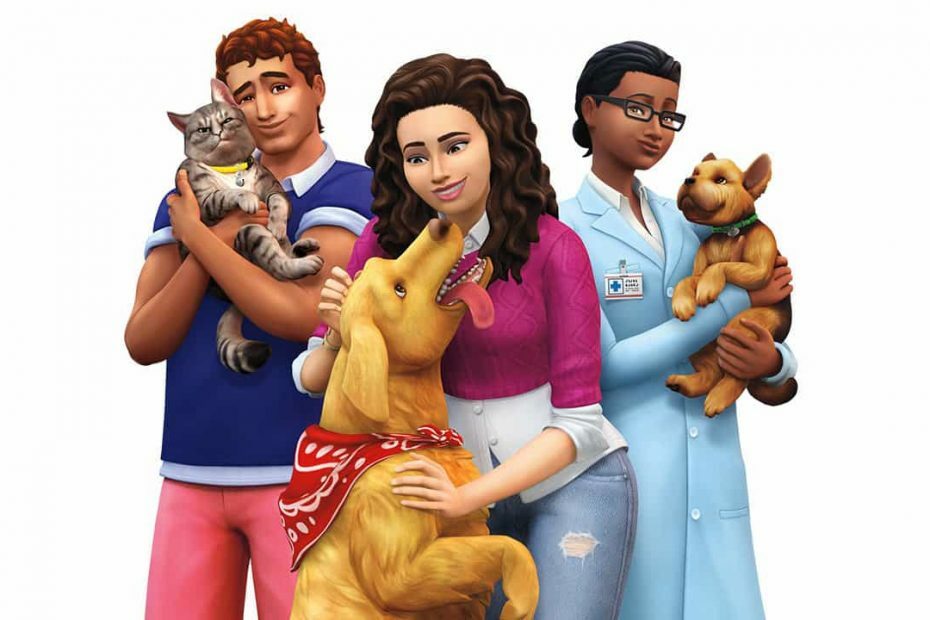- Algunos usuarios de Windows 10 informaron problemas para guardar mientras jugaban a Los Sims 4, lo que les ha causado una verdadera frustración.
- Ciertas características de su antivirus pueden provocar este tipo de error, por lo que se recomienda que verifique su solución de seguridad.
- El uso de una herramienta dedicada para escanear su registro y eliminar fácilmente cualquier entrada dañada puede ayudar en este asunto.
- Además, desactive los programas instalados recientemente, ya que pueden interferir con su juego y causar muchos problemas.

Este software reparará errores comunes de la computadora, lo protegerá de la pérdida de archivos, malware, fallas de hardware y optimizará su PC para obtener el máximo rendimiento. Solucione problemas de PC y elimine virus ahora en 3 sencillos pasos:
- Descargar la herramienta de reparación de PC Restoro que viene con tecnologías patentadas (patente disponible aquí).
- Hacer clic Iniciar escaneo para encontrar problemas de Windows que podrían estar causando problemas en la PC.
- Hacer clic Repara todo para solucionar problemas que afectan la seguridad y el rendimiento de su computadora
- Restoro ha sido descargado por 0 lectores este mes.
Jugando Los Sims 4 requiere mucho trabajo, tiempo y dedicación. Esta simulación de la vida real desafía a los jugadores a involucrar a sus personajes en diversas actividades y construir relaciones duraderas con otros Sims.
Después de invertir tanta energía y tiempo en el juego, lo último que quieren los jugadores es encontrar problemas de guardado. No poder guardar tu progreso después de jugar a Los Sims 4 durante horas y horas es una verdadera pesadilla.
Cada vez que juego, hago clic en "Guardar", se guarda y me apago. Pero cuando quiero volver a jugar, mi familia guardada o el progreso guardado no aparece. Todo lo que hice se fue y sucedió alrededor de 10 veces, a veces se salva y puedo continuar con las familias por 2 o 3 veces, pero luego, después de 2 o 3 veces, se han ido una vez más. […] Nada parece funcionar para mí.
Los Sims 4: Cómo solucionar problemas y errores de guardado
Los Sims 4 es un gran juego, pero muchos usuarios informaron que no pueden guardar su progreso. Esto puede ser un gran problema y, hablando de problemas de ahorro, aquí hay algunos problemas que informaron los usuarios:
- Sims 4 el juego se encuentra actualmente en un estado en el que no es posible guardar - Esto no suele ser un gran problema, y si encuentra este mensaje, intente esperar unos minutos e intente guardar de nuevo.
- Los Sims 4 no pueden guardar, no pueden guardar, no guardan, guardar fallaron - Hay varios problemas de guardado que puede experimentar en su PC, pero debería poder resolver la mayoría de ellos utilizando una de nuestras soluciones.
- Los Sims 4 no pueden guardar mientras el Sim está envejeciendo - A veces, puede recibir este mensaje al intentar guardar su juego. Esto no es un problema y, de hecho, es una mecánica del juego, por lo que solo tienes que esperar un par de minutos antes de intentar guardar de nuevo.
- Los Sims 4 no guardarán el código de error 0 - El error 0 es uno de los errores de guardado más comunes en Los Sims 4. Si lo encuentra, asegúrese de eliminar los mods y CC y verifique si eso resuelve el problema.
- Los Sims 4 guardan el error 510, 533, 532, 513, 536 - Estos son algunos otros errores que pueden ocurrir al intentar guardar el juego. Sin embargo, debería poder solucionarlos con una de nuestras soluciones.
Solución 1 - Verifique su antivirus

En algunos casos raros, su software antivirus puede estar causando este problema. Muchas herramientas antivirus tienen una función de protección de carpetas que protegerá las carpetas del sistema. A veces, esta función causará problemas con Los Sims 4 y no podrá guardar su juego.
Sin embargo, puede solucionar este problema simplemente desactivando la función de protección de carpetas en su antivirus. Si eso no ayuda, es posible que deba desactivar su antivirus por completo antes de iniciar el juego. En el peor de los casos, es posible que incluso tenga que eliminar su antivirus.
Si eliminar el antivirus resuelve el problema, debería considerar seriamente cambiar a una solución antivirus diferente. Bitdefender es un gran antivirus y tiene la función Modo de juego, por lo que no interferirá con su PC durante las sesiones de juego.
Solución 2 - Mueva su carpeta de mods
Muchos usuarios usan varios mods o CC para mejorar su juego. Sin embargo, eso a veces puede causar problemas para guardar, y si Los Sims 4 no se guardan, es posible que desee considerar eliminar ciertas modificaciones o CC.
Para averiguar qué mod o CC está causando el problema, se recomienda moverlos de su directorio al escritorio o cualquier otra carpeta en su PC. Simplemente mueva todas sus modificaciones al escritorio y verifique si el problema persiste. De lo contrario, mueva los mods uno por uno o en lotes a su ubicación original.
Tenga en cuenta que tendrá que reiniciar su juego cada vez que mueva un mod o CC. Una vez que encuentre el mod problemático, elimínelo y el problema se resolverá permanentemente.
Solución 3: compruebe el archivo de autoguardado
A veces, su archivo de autoguardado puede causar este y otros errores similares. Si tiene este problema, debe verificar su archivo de autoguardado haciendo lo siguiente:
- Vaya a su carpeta de guardado en la carpeta Documentos / Electronic Arts / Sims 4 y mueva el slot_00000001.save expediente. a su escritorio. Ese es el archivo de autoguardado.
- Inicie el juego, vaya al botón de carga en la pantalla principal e intente cargar uno de los archivos de su juego.
- Si el botón de carga no está allí, inicie un nuevo juego.
- Juega el juego durante unos minutos, guárdalo, sal del juego.
- Regrese al juego, vaya al botón de carga y vea si sus partidas guardadas están disponibles.
Si el botón de carga no está allí, puede comenzar un nuevo juego pero no puede construir nada, o "El juego no se pudo guardar. Código de error: 0 ′ aparece un mensaje de error al intentar guardar el juego, sigue estas instrucciones:
- Cierra el juego, ve a Documentos / Electronic Arts / Los Sims 4 / caché y elimina todos los archivos de caché.
- Mueva su carpeta de guardado a su escritorio, comience un nuevo juego para crear una nueva carpeta de guardado.
- Mueve cada partida guardada de la carpeta de tu escritorio a la nueva. Mueva una carpeta a la vez y pruebe para ver si alguna de ellas todavía funciona. La slot_00000001.save el archivo suele ser el culpable.
- Los Sims 4 conserva las últimas partidas guardadas que hagas. Elimina el .ver0 del final del archivo de partida guardada que tiene el mismo número de ranura que el que acabas de mover. Ahora debería terminar solo en .ahorrar. Luego inicie el juego y vea si se carga y guarda su progreso. Sigue intentándolo con cada uno de los números de ranura de las partidas guardadas.
Solución 4 - Repara el juego

Si Los Sims 4 no guarda tu progreso, el problema podría ser tu instalación. Según los usuarios, a veces la instalación puede corromperse y eso puede provocar este y muchos otros errores. Para solucionar el problema, debes reparar tu juego.
Esto es bastante simple, solo necesitas iniciar Origin, ubicar Los Sims 4 y elegir Juego de reparación opción del menú. Una vez finalizado el proceso de reparación, el problema debería resolverse de forma permanente.
Ejecute un análisis del sistema para descubrir posibles errores

Descarga Restoro
Herramienta de reparación de PC

Hacer clic Iniciar escaneo para encontrar problemas de Windows.

Hacer clic Repara todo para solucionar problemas con tecnologías patentadas.
Ejecute un escaneo de PC con la herramienta de reparación Restoro para encontrar errores que causen problemas de seguridad y ralentizaciones. Una vez que se completa el escaneo, el proceso de reparación reemplazará los archivos dañados con archivos y componentes nuevos de Windows.
Pocos usuarios informaron que tuvieron que reinstalar el cliente Origin y luego reparar el juego para solucionar el problema, por lo que, en el peor de los casos, es posible que también tengas que intentarlo.
Solución 5 - Limpia tu registro

Otra causa de este problema puede ser su registro. Si hay entradas incorrectas en su registro, a veces pueden interferir con su sistema y provocar este y otros errores. Para solucionar el problema, debe buscar y eliminar estas entradas de registro.
Esto puede ser bastante difícil de hacer manualmente, por lo que siempre es mejor usar una herramienta dedicada como CCleaner. Esta herramienta escaneará su registro y eliminará cualquier entrada corrupta con facilidad. Después de ejecutar esta herramienta, inicie Los Sims 4 nuevamente y verifique si el problema persiste.
Solución 6 - Elimina los archivos de caché de Origin / Los Sims 4
Con el tiempo, estos archivos acumulan datos desactualizados o corruptos y pueden causar varios problemas. Aquí es donde puede encontrar los archivos de caché de Origin:
- Carpeta de origen en C: usuarios
AppDataLocal - Carpeta de origen en C: usuarios
AppDataRoaming - Ir Documentos / Electronic Arts / Los Sims 4 / caché > eliminar todos los archivos de caché.
Si no puede ver ningún archivo en estas ubicaciones, muéstrelo. Vaya al menú de búsqueda, escriba carpetay luego seleccione Mostrar archivos y carpetas ocultas de los resultados de la búsqueda.
También puede acceder a los directorios local y de itinerancia haciendo lo siguiente:
- prensa Tecla de Windows + R para abrir el cuadro de diálogo Ejecutar.
- Para acceder al Itinerancia directorio entrar %datos de aplicación% y presione Ingresar o haga clic en OK.

- Para acceder al Local directorio, ingrese % localappdata% y haga clic en OK
 .
.
Solución 7: deshabilite los programas instalados recientemente
Las aplicaciones de terceros pueden interferir con su juego y causar muchos problemas. Si Los Sims 4 no guarda nada, el problema podría ser una aplicación de terceros. Para solucionar el problema, se recomienda buscar y eliminar la aplicación problemática mediante el software de desinstalación.
Estas aplicaciones están especialmente diseñadas para eliminar software, y si está buscando un buen software de desinstalación, le sugerimos que considere Desinstalador de IObit. Una vez que elimine la aplicación problemática con esta herramienta, el problema debería resolverse.
Solución 8 - Mover archivo de opciones
Según los usuarios, si Los Sims 4 no se guardan, el problema podría ser tu options.ini expediente. Para solucionar el problema, se recomienda buscar este archivo y moverlo al escritorio. Para hacer eso, siga estos pasos:
- Vaya al directorio de Documentos y localice Los Sims 4 carpeta.
- Allí deberías ver options.ini archivo disponible.
- Mueve el options.ini archivo en su escritorio e intente iniciar el juego de nuevo.
Si todo funciona bien después de iniciar el juego, significa que el archivo options.ini fue el problema.
Solución 9: habilite el acceso en línea y use la función Guardar como
Si Los Sims 4 no se guardan, es posible que pueda solucionar el problema con esta solución rápida y sencilla. Según los usuarios, acaban de habilitar Acceso en linea en el Otras opciones del menú.
Además de habilitar esta opción, asegúrese de utilizar Guardar como opción para guardar tu juego. Varios usuarios informaron que este método les funcionó, por lo que le recomendamos que lo pruebe.
Esperamos que estas soluciones te ayuden a solucionar los problemas de guardado en Los Sims 4. Si ha encontrado otras soluciones para corregir los errores del juego guardado, enumere los pasos de solución de problemas en la sección de comentarios a continuación.
HISTORIAS RELACIONADAS QUE DEBE VERIFICAR:
- Cómo reparar el código de error 22 de Sims 4
- Los Sims 4: Cómo corregir el error "VC ++ Runtime Redistributable"
 ¿Sigues teniendo problemas?Arréglelos con esta herramienta:
¿Sigues teniendo problemas?Arréglelos con esta herramienta:
- Descargue esta herramienta de reparación de PC Excelente en TrustPilot.com (la descarga comienza en esta página).
- Hacer clic Iniciar escaneo para encontrar problemas de Windows que podrían estar causando problemas en la PC.
- Hacer clic Repara todo para solucionar problemas con tecnologías patentadas (Descuento exclusivo para nuestros lectores).
Restoro ha sido descargado por 0 lectores este mes.